- ผู้เขียน Jason Gerald [email protected].
- Public 2023-12-16 11:42.
- แก้ไขล่าสุด 2025-01-23 12:49.
บทความวิกิฮาวนี้จะแนะนำวิธีการส่งโค้ดที่จัดรูปแบบแล้วในข้อความ Telegram ผ่านคอมพิวเตอร์ Windows หรือ macOS
ขั้นตอน
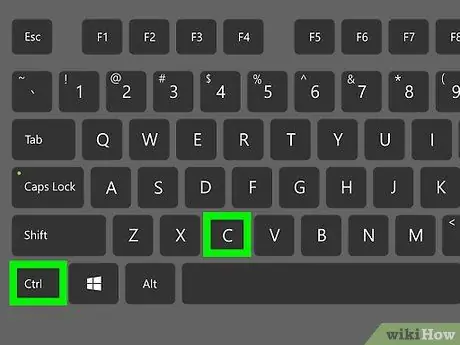
ขั้นตอนที่ 1 คัดลอกรหัสที่คุณต้องการส่ง
ทำเครื่องหมายรหัสในไฟล์หรือแอปพลิเคชัน จากนั้นกดแป้นพิมพ์ลัด Ctrl+C (Windows) หรือ Cmd+C (macOS)

ขั้นตอนที่ 2 เปิดโทรเลข
หากคุณกำลังใช้คอมพิวเตอร์ Windows แอปพลิเคชันนี้จะแสดงในเมนู
. หากคุณมีคอมพิวเตอร์ macOS แอพจะถูกจัดเก็บไว้ในโฟลเดอร์ “Applications”
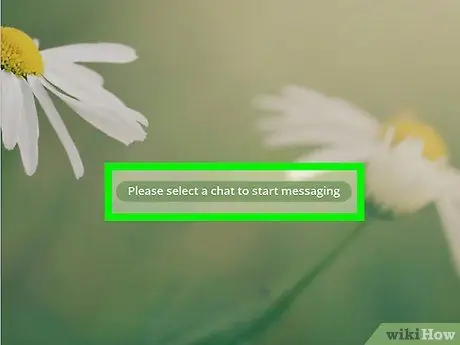
ขั้นตอนที่ 3 คลิกผู้ติดต่อที่คุณต้องการส่งรหัสไป
แชทกับผู้ติดต่อจะเปิดขึ้น
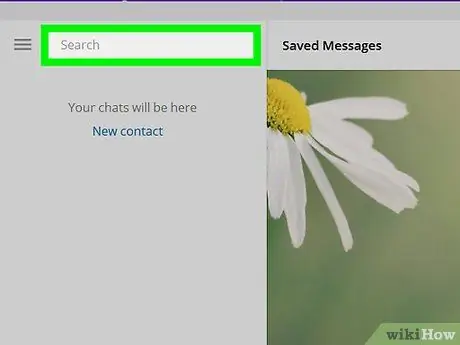
ขั้นตอนที่ 4 คลิกช่องเขียนข้อความ
คอลัมน์นี้อยู่ที่ด้านล่างของแชท
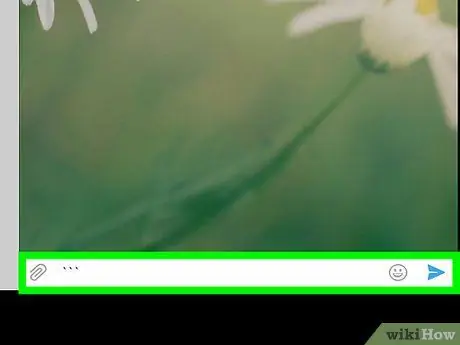
ขั้นตอนที่ 5. พิมพ์ ```
คุณไม่จำเป็นต้องเพิ่มช่องว่าง หากต้องการให้โค้ดแสดงในรูปแบบที่อ่านง่าย ให้เพิ่มสัญลักษณ์ ` (เน้นเสียงที่ไม่แตะ) สามตัวที่จุดเริ่มต้นและจุดสิ้นสุดของโค้ด
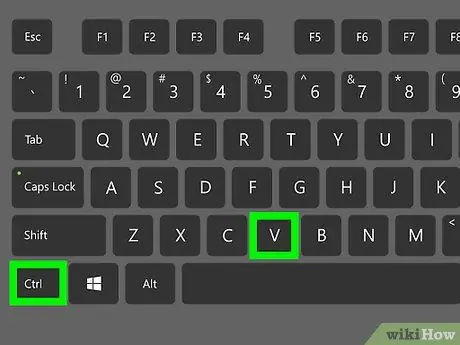
ขั้นตอนที่ 6 กดแป้นพิมพ์ลัด Ctrl+V (Windows) หรือ Cmd+V (macOS)
รหัสที่คัดลอกจะถูกวางลงในช่องพิมพ์
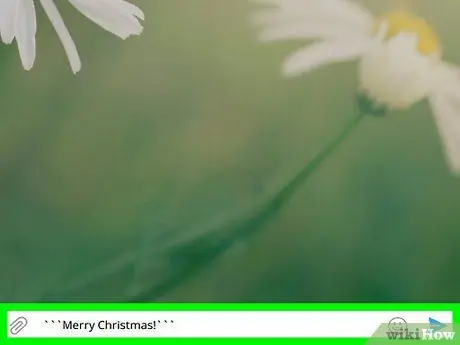
ขั้นตอนที่ 7 พิมพ์ ```
ตอนนี้คุณมีจุดเน้นที่เรียวเล็กสามช่วงที่จุดเริ่มต้นและจุดสิ้นสุดของโค้ด
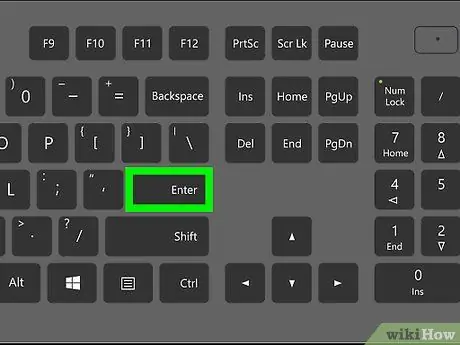
ขั้นตอนที่ 8 กด Enter. key หรือ ส่งคืน
ตอนนี้รหัสจะแสดงในการสนทนาในรูปแบบดั้งเดิม






